맥북 프로로 작업을 할 때 발열이 너무 심해서
손이 후끈후끈한 경험을 하신 적이 있으신가요?
저는 현재 대학원 수업을 Zoom으로 하기 때문에 맥북을 자주 사용하는데
때로는 난로를 튼 것 마냥 뜨거워 질 때가 있더라구요.
그런데 맥북 프로의 팬이 돌아가지 않는다면?
괜히 내 맥이 위험하진 않을까 걱정이 됩니다.
그럴 때 바로 오늘 소개해드릴 앱인
Macs Fan Control(이하 맥 팬 컨트롤)을 사용하시면 됩니다.

누가 봐도 환풍기 같은 디자인을 가진 맥 팬 컨트롤은
앞서 설명드렸듯이 맥북 프로와 더불어 아이맥의 발열이 심할 때
팬을 수동 조작하여 발열을 가라앉게 해줄 수 있는 앱입니다.
아쉽게도 맥북 에어에는 팬이 없기 때문에..
눈물을 머금고 부채질을 해주셔야 합니다.
맥 팬 컨트롤은 맥OS용 앱과 윈도우용 앱이 존재합니다.
다운로드 링크는 아래 걸어드릴게요.
맥 팬 컨트롤은 무료버전과 유료버전이 있는데요.
무료버전만 사용하셔도 충분히 사용이 가능합니다.

맥 팬 컨트롤을 실행하면 이런 화면이 등장합니다.
제 맥북은 70도 이상으로 지금 달아 오를데로 달아 오른 모습입니다.
이럴 때는 맨 상단에 위치한 Active preset을 설정해주면 됩니다.
현재는 오토매틱으로 되어 있는데 클릭 후 Full blast로 바꾸어줍니다.
그럼 맥북에서 비행기 뜨는 소리가 나며 맥북의 온도를 낮춰줍니다.
저는 맥북의 온도가 70도가 넘어가면 팬을 켜주고
60도가 내려가면 팬을 꺼줍니다.
팬을 항상 키는 것도 팬의 모터에 부하가 걸리기 때문에
적당히 사용하시는 것이 좋습니다.
그런데 늘 이렇게 앱을 켰다 껐다 하기가 번거롭습니다.
그래서 저는 메뉴바에 맥 팬 컨트롤을 넣어놨습니다.

이렇게 제 메뉴바에는 맥 팬 컨트롤 아이콘과 함께
CPU 온도가 나오게 설정했습니다.
이렇게 설정하는 법을 알려드리도록 하겠습니다.
맥 팬 컨트롤을 실행시킨 뒤에
오른쪽 하단에 위치한 환경설정을 클릭해줍니다.

저는 보시다시피 시스템 시작 시 최소화로 자동 시작할 수 있게 설정해놓았습니다.
두 번째 체크박스는 앱을 상시 업데이트 상태로 할 것인지를 물어보는 것입니다.
둘 모두 체크를 선택하고 다음 칸으로 넘어갑시다.

두 번째 창인 온도 센서 창입니다.
첫 번째 체크박스 Connected SATA drives와
두 번째 체크박스 Connected NVMe drives는
맥북에 연결된 드라이브가 SATA 드라이브이냐 NVMe 드라이브냐를 묻는 것인데
2015년 이전 모델은 SATA, 이후 모델은 NVMe를 체크하시면 됩니다.
세 번째 체크박스 eGPUs connected via Thunderbolt는
썬더볼트 소켓을 통해 외장 그래픽카드가 연결됬냐고 물어보는 것인데
저는 왜 체크되어있는지 모르겠어서 체크를 해제했습니다. ㅋㅋㅋ
그리고 아래에는 한국은 온도를 섭씨로 표시하므로 체크를 하지 않았고
온도를 정확하게 표시는 소수점까지 표시하는 것이므로 체크를 해주었습니다.
왠지 소수점이 있으면 멋있어 보이거든요.

세 번째 칸인 메뉴바에 아이콘 표시입니다.
아이콘에는 보시는 바와 같이 흑백으로 설정할 수 있고, 혹은
맨 위에 있었던 맥 팬 컨트롤 아이콘으로 설정할 수 있는데
메뉴바가 전부 흑백인데 얘만 컬러면 이상할 것 같아서
흑백으로 설정해주었습니다.
팬은 왼쪽, 오른쪽 팬을 볼 수 있게 한 건데
있으면 조잡한 것 같아서 저는 해제하였구요.
센서를 설정해 놓으면 그 해당 부분의 온도가
메뉴바에서 보이게 되는데요.
저는 CPU 평균 값을 설정해놓았습니다.

그리고 메뉴바에 위치한 맥 팬 컨트롤을 클릭하면
이런 작은 창이 나오며 팬을 '자동' 혹은 '제일 세게' 설정할 수가 있습니다.
그래서 내 맥의 온도를 체크하고, 팬을 수동으로 조절하면 되는 것이죠.
이렇게 입맛대로 팬을 가동할 수 있는
맥 팬 컨트롤을 소개해드렸습니다.
너무 뜨거워도 맥북의 수명에 지장이 있고
팬을 너무 자주돌려도 좋지 않으니
적당한 시기에 적당한 만큼만 돌리시면 좋을 것 같네요!
지금까지 진규띠였구요!
이 글이 도움이 되셨다면
아래 ❤️꾹 눌러주세요😁
※ 본 포스팅은 일체의 지원 없이 작성된 글입니다.
'IT 이야기 > 맥, 윈도우 활용 팁' 카테고리의 다른 글
| 윈도우10 업데이트 시 VirtualBox 수동으로 제거 (70) | 2020.09.25 |
|---|---|
| 맥북/맥OS에서 동영상으로 gif만들기 (Gifski) (1) | 2020.09.23 |
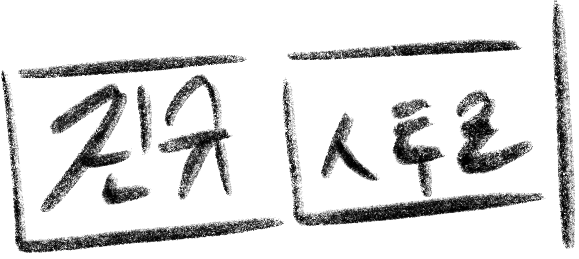


댓글